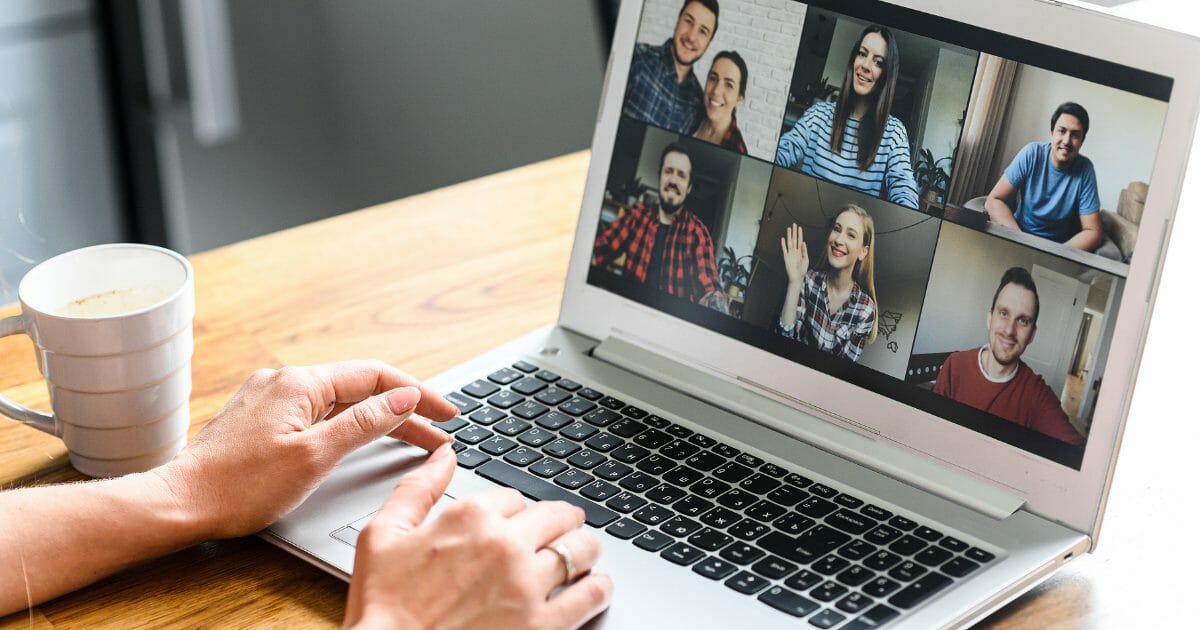Welkom bij deze handleiding over het downloaden en installeren van Zoom! Of u nu een bedrijfsbijeenkomst heeft of… Een virtuele ontmoetingsplaats met vriendenZoom biedt de perfecte oplossing voor videobellen. Deze tool is gebruiksvriendelijk en gemakkelijk te gebruiken, dus iedereen kan het gebruiken zonder enige technische kennis. In dit artikel leer je hoe je Zoom op je apparaat kunt downloaden, installeren en updaten. Laten we beginnen!
systeem vereisten
Voordat je Zoom kunt downloaden en installeren, moet je ervoor zorgen dat je apparaat voldoet aan de systeemvereisten. Zoom is te downloaden op Windows, Mac, iOS en Android.
Om te beginnen heb je een stabiele internetverbinding nodig om tijdens het gebruik de beste kwaliteit video- en audio-ervaring te garanderen. We raden ook een microfoon en webcam aan voor videoconferenties. Als uw laptop of desktopcomputer geen ingebouwde camera heeft, kunt u er altijd een aanschaffen die compatibel is met uw computer.
De app vereist ook specifieke besturingssystemen voor elk type apparaat waarop het is geïnstalleerd. Voor Windows heb je minimaal Windows 7 SP1 of hoger nodig; voor Mac MacOS X met macOS 10.9 of later; voor iOS versie 8.0 of hoger; Android heeft dezelfde versievereisten als iOS.
Bovendien bij het downloaden van de applicatie voldoende schijfruimte Beschikbaar op uw apparaat om de installatie probleemloos uit te voeren.
Het is belangrijk om rekening te houden met deze systeemvereisten voordat u met downloaden begint, om uw ervaring zo soepel mogelijk te laten verlopen!
stabiliseren
Voordat je Zoom kunt gebruiken, moet je eerst de app downloaden en installeren op je apparaat. Gelukkig is het installatieproces heel eenvoudig en kan het binnen enkele minuten worden voltooid.
Ga om te beginnen naar de website (https://zoom.us/) en klik op “voor het werkin de rechterbovenhoek. U kunt vervolgens de juiste app voor uw apparaat kiezen – Windows, Mac of mobiel.
Zodra u hebt gekozen welke versie u wilt downloaden, wordt automatisch een uitvoerbaar bestand gedownload dat vervolgens kan worden geopend om het installatieproces te starten.
Volg gewoon de instructies op het scherm om door te gaan met het proces. U wordt bijvoorbeeld gevraagd Ga akkoord met de licentieovereenkomsten en pas andere standaardinstellingen aan, zoals taalvoorkeuren.
Als je dit allemaal hebt gedaan, zou je nu klaar moeten zijn om te gaan! Houd er echter rekening mee dat sommige instellingen specifieker zijn voor uw persoonlijke of werkgeverssituatie. Zorg er ook voor dat u het bekijkt voordat u via Zoom gaat werken.
Zoom-update
Om Zoom te updaten, controleer je eerst of er een update beschikbaar is. Dit doe je door te klikken op “Controleer op updatesKlik op tabbladinschrijvenonder je profielfoto in de desktop-app.
Als er een update beschikbaar is, wordt deze automatisch gedownload en geïnstalleerd zodra u zich afmeldt. Als het downloadproces niet start, kunt u proberen handmatig op updates te controleren door naar Help > Controleren op updates te gaan.
Het kan ook verstandig zijn om ervoor te zorgen dat uw apparaat voor elke nieuwe versie voldoet aan de systeemvereisten. Dit kan door naar de Zoom website en informatie over Zoom te gaan Compatibiliteit met verschillende besturingssystemen en apparatuur.
Door er regelmatig voor te zorgen dat je Zoom-software up-to-date is, kun je genieten van de nieuwste functies zonder problemen met beveiligingsfouten of bugs tegen te komen. Blijf dus altijd alert als het gaat om software-updates!
gemeenschap zoomen
De Zoom-community is een waardevolle hulpbron Voor iedereen die Zoom gebruikt. Het biedt de mogelijkheid om te communiceren met andere Zoom-gebruikers en experts, vragen te stellen en antwoorden te vinden op uw eigen vragen over het platform. Dit alles kan via verschillende kanalen.
Een van de belangrijkste onderdelen van de community zijn de forums, waar gebruikers hun ervaringen kunnen delen en elkaar kunnen helpen met eventuele problemen of uitdagingen die ze tegenkomen tijdens het gebruik van de app. Deze forums worden gemodereerd door professionele moderators die snel en efficiënt hulp kunnen bieden wanneer dat nodig is.
De maatschappij heeft het ook Een bibliotheek rijk aan bronnen Zoals handleidingen, tutorials, video’s en meer om gebruikers te helpen hun videobelvaardigheden te ontwikkelen. Daarnaast organiseren ze webinars over verschillende onderwerpen die met Zoom te maken hebben.
Wat deze community echt uniek maakt, is dat het niet alleen voor individuele gebruikers is, maar ook voor bedrijven en organisaties. Bedrijven hebben toegang tot speciale bronnen, zoals premium ondersteuningskanalen of op maat gemaakte trainingsprogramma’s.
Opleidingscentrum
Het Zoom Training Center is een geweldige bron voor Haal het maximale uit het programma en verbeter uw gebruikerservaring. Het biedt webinars, handleidingen, video’s en meer om u te helpen bij het navigeren door de functies en zelfs geavanceerde tips en trucs voor ervaren gebruikers.
Of je nu nieuw bent in de wereld van online vergaderen of al een doorgewinterde professional bent, er valt altijd iets nieuws te leren in het Zoom Training Center. Dus waar wacht je op? Neem vandaag nog een kijkje en word een echte Zoom-expert!
Video: Zoom voor beginners: download, installeer en meer tips

“Valt vaak neer. Subtiel charmante tv-liefhebber. Toegewijde internetfan. Muziekbeoefenaar.”